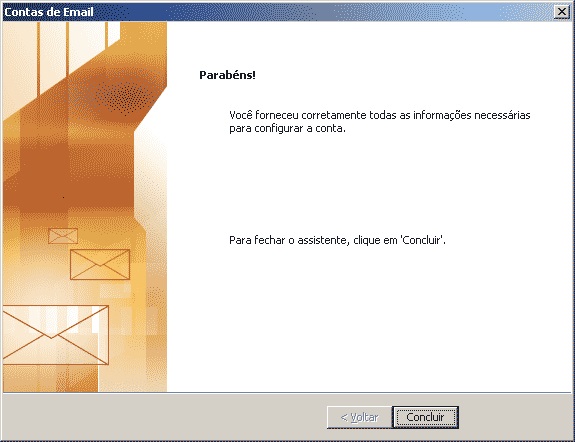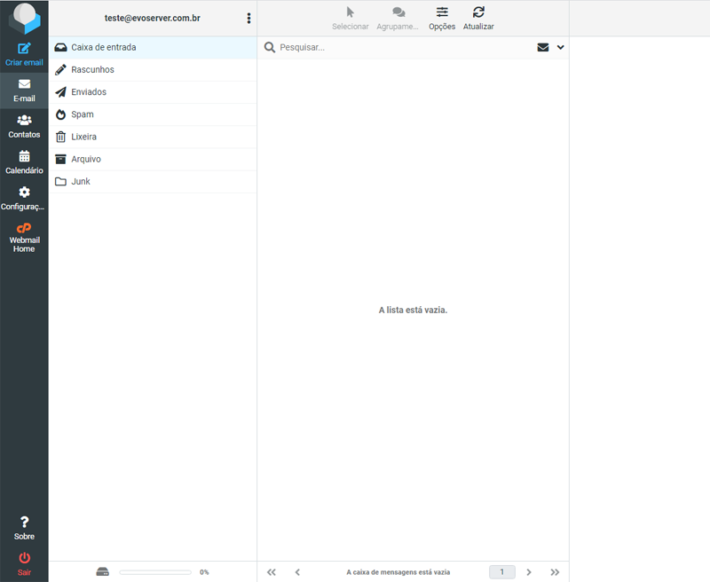Configurando seu email no Outlook XP / 2003 – Windows
Seja bem vindo a mais um tutorial EvoServer.
Hoje vamos aprender a configurar o Outlook 2003 via POP3.
Para iniciar a configuração siga os seguintes passos:
1. Clique em “Ferramentas“, depois em “Contas de email“.
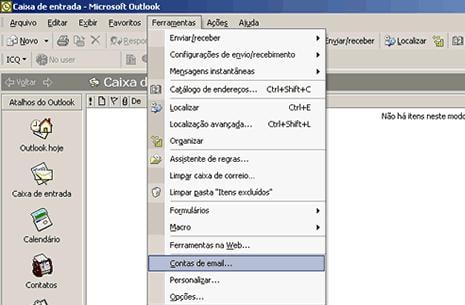
2. Aparecerá a tela “Contas de email“. Em “Email” clique em “Adicionar uma nova conta de email” e depois no botão “Avançar“.
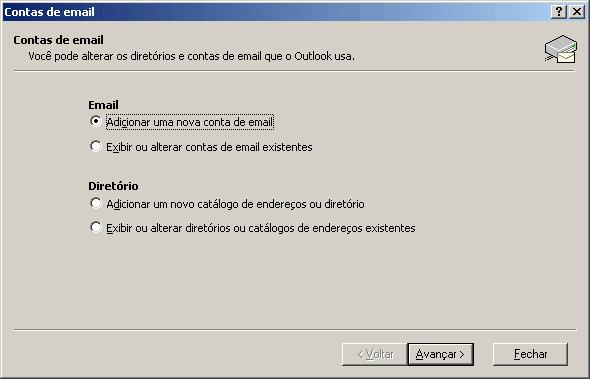
3. Selecione “POP3“e clique no botão “Avançar“.
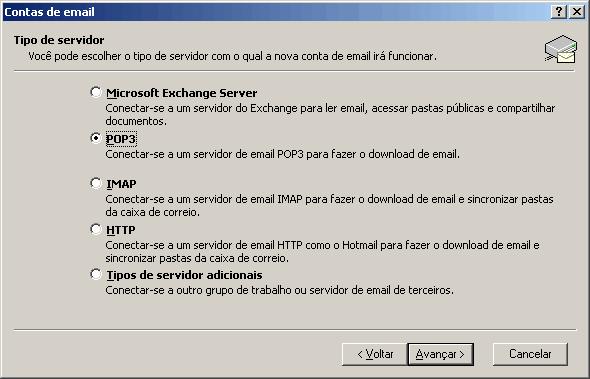
4. Em Configurações de e-mail na Internet, preencha os campos conforme abaixo:
Nome: digite o seu nome de exibição.
Endereço de e-mail: seu e-mail completo.
Servidor de e-mail de entrada POP3: digite pop.seudomínio
Servidor de e-mail de saída SMTP: digite smtp.seudomínio
Nome de usuário: digite seu e-mail completo
Senha: Digite a sua senha.
Após preencher os campos clique em “Mais configurações“.
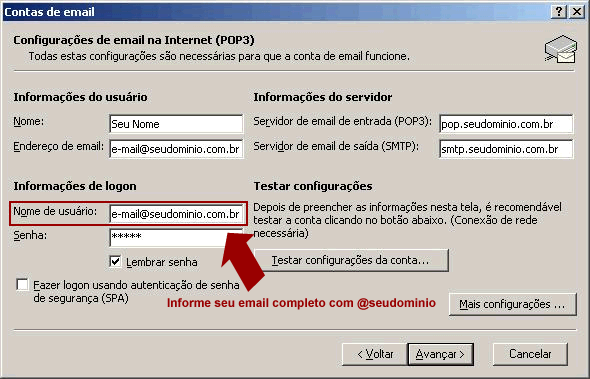
5. Em “Servidor de saída” habilite a opção “Meu servidor de saída (SMTP) requer autenticação” e “Usar mesmas config. do servidor de email de entrada”.
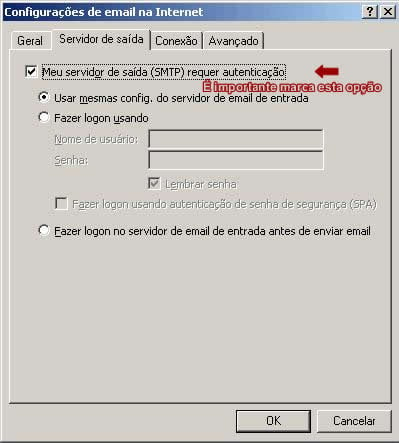
6. Clique na aba “Avançado“ e altere a porta do “Servidor de entrada” para 110 e do “Servidor de saída (SMTP)” para 587 e então clique em “OK”.

7. Ao retornar na tela anterior, clique em “Avançar“.
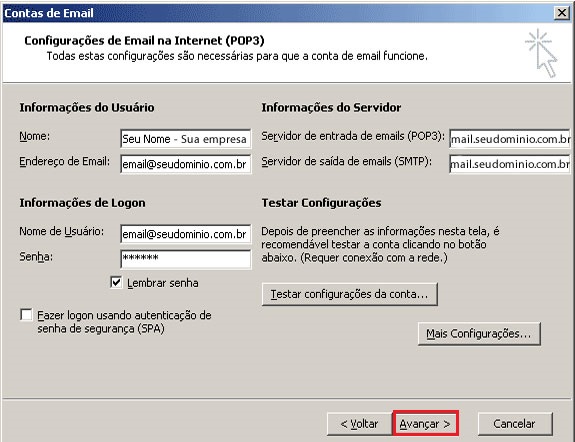
8. Conclua a configuração do seu Outlook clicando no botão “Concluir“.